ਵਿਸ਼ਾ - ਸੂਚੀ
ਜਦੋਂ ਅਸੀਂ ਇੱਕ ਐਕਸਲ ਸਪ੍ਰੈਡਸ਼ੀਟ 'ਤੇ ਕੰਮ ਕਰਦੇ ਹਾਂ, ਤਾਂ ਕਈ ਵਾਰ ਇਸਨੂੰ ਕੁਝ ਬੇਤਰਤੀਬ ਨੰਬਰ ਬਣਾਉਣ ਦੀ ਲੋੜ ਹੁੰਦੀ ਹੈ। ਜਿਵੇਂ ਕਿ ਮਨੁੱਖੀ ਮਨ ਪੱਖਪਾਤੀ ਹੁੰਦਾ ਹੈ ਜਦੋਂ ਲੋਕ ਹੱਥੀਂ ਨੰਬਰਾਂ ਨੂੰ ਇਨਪੁਟ ਕਰਨ ਦੀ ਕੋਸ਼ਿਸ਼ ਕਰਦੇ ਹਨ, ਉਹ ਇਸ ਨੂੰ ਬਹੁਤ ਸਾਰੇ ਡੁਪਲੀਕੇਟਾਂ ਨਾਲ ਲਾਗੂ ਕਰਦੇ ਹਨ। ਐਕਸਲ ਵਿੱਚ ਬਿਨਾਂ ਡੁਪਲੀਕੇਟ ਦੇ ਬੇਤਰਤੀਬ ਨੰਬਰ ਬਣਾਉਣ ਲਈ ਕਈ ਫੰਕਸ਼ਨ ਹਨ। ਇਸ ਸੰਦਰਭ ਵਿੱਚ, ਅਸੀਂ ਤੁਹਾਨੂੰ ਐਕਸਲ ਵਿੱਚ ਬਿਨਾਂ ਡੁਪਲੀਕੇਟ ਦੇ ਬੇਤਰਤੀਬੇ ਨੰਬਰਾਂ ਨੂੰ ਕਿਵੇਂ ਤਿਆਰ ਕਰਨਾ ਹੈ ਇਸ ਬਾਰੇ 7 ਵੱਖੋ-ਵੱਖਰੇ ਤਰੀਕੇ ਦਿਖਾਵਾਂਗੇ।
ਅਭਿਆਸ ਵਰਕਬੁੱਕ ਡਾਊਨਲੋਡ ਕਰੋ
ਜਦੋਂ ਤੁਸੀਂ ਇਸ ਲੇਖ ਨੂੰ ਪੜ੍ਹ ਰਹੇ ਹੋਵੋ ਤਾਂ ਅਭਿਆਸ ਲਈ ਇਸ ਅਭਿਆਸ ਵਰਕਬੁੱਕ ਨੂੰ ਡਾਊਨਲੋਡ ਕਰੋ। .
ਡੁਪਲੀਕੇਟ ਤੋਂ ਬਿਨਾਂ ਰੈਂਡਮ ਨੰਬਰ ਤਿਆਰ ਕਰੋ.xlsx
ਐਕਸਲ ਵਿੱਚ ਡੁਪਲੀਕੇਟ ਤੋਂ ਬਿਨਾਂ ਰੈਂਡਮ ਨੰਬਰ ਬਣਾਉਣ ਦੇ 7 ਆਸਾਨ ਤਰੀਕੇ
ਵਿੱਚ ਇਸ ਲੇਖ ਵਿੱਚ, ਅਸੀਂ ਵੱਖ-ਵੱਖ ਫੰਕਸ਼ਨਾਂ ਦੀ ਮਦਦ ਨਾਲ ਆਪਣੀ ਐਕਸਲ ਸਪ੍ਰੈਡਸ਼ੀਟ ਵਿੱਚ 10 ਬੇਤਰਤੀਬ ਨੰਬਰ ਤਿਆਰ ਕਰਾਂਗੇ। ਇਸਦੇ ਇਲਾਵਾ, ਅਸੀਂ ਆਪਣੇ ਡੇਟਾਸੈਟ ਵਿੱਚ ਡੁਪਲੀਕੇਟ ਨੰਬਰਾਂ ਦੇ ਅਮਲ ਤੋਂ ਬਚਣ ਦੀ ਕੋਸ਼ਿਸ਼ ਕਰਾਂਗੇ।
1. ਰੈਂਡਮ ਨੰਬਰ ਬਣਾਉਣ ਲਈ RANDBETWEEN ਫੰਕਸ਼ਨ ਦੀ ਵਰਤੋਂ ਕਰਨਾ
ਇਸ ਪ੍ਰਕਿਰਿਆ ਵਿੱਚ, ਅਸੀਂ ਦੀ ਵਰਤੋਂ ਕਰਨ ਜਾ ਰਹੇ ਹਾਂ। RANDBETWEEN ਫੰਕਸ਼ਨ ਐਕਸਲ ਵਿੱਚ ਡੁਪਲੀਕੇਟ ਤੋਂ ਬਿਨਾਂ ਬੇਤਰਤੀਬ ਨੰਬਰ ਬਣਾਉਣ ਲਈ। ਅਸੀਂ ਆਪਣੀ ਡੈਟਾਸ਼ੀਟ ਵਿੱਚ 10 ਬੇਤਰਤੀਬ ਨੰਬਰ ਬਣਾਵਾਂਗੇ ਅਤੇ ਨੰਬਰ ਸੈੱਲ B5:B14 ਦੀ ਰੇਂਜ ਵਿੱਚ ਹੋਣਗੇ। ਇਸ ਪ੍ਰਕਿਰਿਆ ਦੇ ਪੜਾਅ ਹੇਠਾਂ ਦਿੱਤੇ ਗਏ ਹਨ:
📌 ਕਦਮ:
- ਸਭ ਤੋਂ ਪਹਿਲਾਂ, ਸੈੱਲ B5 ਚੁਣੋ।
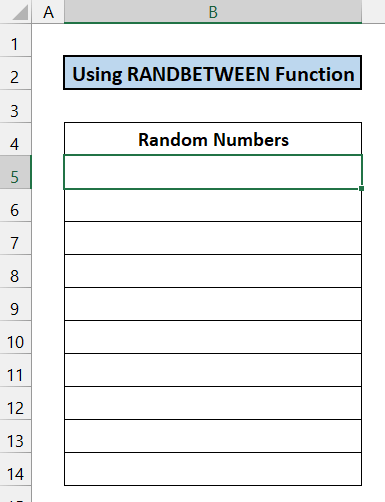
- ਹੁਣ, ਸੈੱਲ ਵਿੱਚ ਹੇਠਾਂ ਦਿੱਤੇ ਫਾਰਮੂਲੇ ਨੂੰ ਲਿਖੋਸਮੱਸਿਆਵਾਂ ਅਤੇ ਹੱਲ. ਨਵੇਂ ਤਰੀਕੇ ਸਿੱਖਦੇ ਰਹੋ ਅਤੇ ਵਧਦੇ ਰਹੋ! B5 ।
=RANDBETWEEN(10,50)
- ਤੇ Enter ਕੁੰਜੀ ਦਬਾਓ ਤੁਹਾਡਾ ਕੀਬੋਰਡ।

- ਫਿਰ, ਫਿਲ ਹੈਂਡਲ ਆਈਕਨ ਨੂੰ ਆਪਣੇ ਮਾਊਸ ਨਾਲ ਸੈੱਲ B14 ਤੱਕ ਘਸੀਟੋ। | ਇਹ ਯਕੀਨੀ ਬਣਾਉਣ ਲਈ ਕਿ ਇੱਥੇ ਕੋਈ ਡੁਪਲੀਕੇਟ ਨਹੀਂ ਹਨ, ਤੁਸੀਂ ਜਾਂਚ ਕਰਨ ਲਈ ਕੰਡੀਸ਼ਨਲ ਫਾਰਮੈਟਿੰਗ ਲਾਗੂ ਕਰ ਸਕਦੇ ਹੋ।
- ਇਸ ਫੰਕਸ਼ਨ ਤੋਂ ਸਾਨੂੰ ਮਿਲਣ ਵਾਲੇ ਮੁੱਲ ਕਿਸੇ ਵੀ ਸਮੇਂ ਬਦਲ ਸਕਦੇ ਹਨ। ਉਹਨਾਂ ਨੰਬਰਾਂ ਨੂੰ ਸੁਰੱਖਿਅਤ ਕਰਨ ਲਈ ਸੈੱਲਾਂ ਦੀ ਪੂਰੀ ਸ਼੍ਰੇਣੀ B5:B14 ਚੁਣੋ ਅਤੇ ਆਪਣੇ ਕੀਬੋਰਡ 'ਤੇ 'Ctrl+C' ਦਬਾਓ।

- ਇਸ ਤੋਂ ਬਾਅਦ, ਆਪਣੇ ਮਾਊਸ 'ਤੇ ਰਾਈਟ-ਕਲਿਕ ਕਰੋ ਅਤੇ ਪੈਸਟ ਵੈਲਯੂ ਵਿਕਲਪ ਨੂੰ ਚੁਣੋ।

- ਨੰਬਰ ਹੁਣ ਨਹੀਂ ਬਦਲਣਗੇ।

ਇਸ ਤਰ੍ਹਾਂ, ਅਸੀਂ ਕਹਿ ਸਕਦੇ ਹਾਂ ਕਿ ਸਾਡੀ ਵਿਧੀ ਪੂਰੀ ਤਰ੍ਹਾਂ ਕੰਮ ਕਰਦੀ ਹੈ।
ਹੋਰ ਪੜ੍ਹੋ: ਰੈਂਡਮ ਨੰਬਰ ਬਣਾਉਣ ਲਈ ਐਕਸਲ ਫਾਰਮੂਲਾ (5 ਉਦਾਹਰਣਾਂ)
2. ਯੂਨੀਕ ਅਤੇ ਰੈਂਡਰੇ ਫੰਕਸ਼ਨਾਂ ਨਾਲ INDEX ਨੂੰ ਜੋੜਨਾ
ਇਸ ਵਿਧੀ ਵਿੱਚ, ਅਸੀਂ INDEX , UNIQUE , RANDARRAY , ਅਤੇ SEQUENCE<ਦੀ ਵਰਤੋਂ ਕਰੋ 7> ਐਕਸਲ ਵਿੱਚ ਡੁਪਲੀਕੇਟ ਤੋਂ ਬਿਨਾਂ ਬੇਤਰਤੀਬ ਨੰਬਰ ਬਣਾਉਣ ਲਈ ਫੰਕਸ਼ਨ। ਬੇਤਰਤੀਬ ਸੰਖਿਆਵਾਂ ਦੀ ਸੰਖਿਆ ਪਿਛਲੀ ਪ੍ਰਕਿਰਿਆ ਦੇ ਸਮਾਨ ਹੋਵੇਗੀ ਅਤੇ ਸੰਖਿਆਵਾਂ ਸੈੱਲ B5:B14 ਦੀ ਰੇਂਜ ਵਿੱਚ ਹੋਣਗੀਆਂ। ਇਸ ਵਿਧੀ ਦੇ ਸਟੈਪਸ ਇਸ ਤਰ੍ਹਾਂ ਦਿੱਤੇ ਗਏ ਹਨ:
📌 ਸਟੈਪਸ:
- ਪਹਿਲਾਂ, ਸੈੱਲ B5 ਚੁਣੋ।

- ਹੇਠਾਂ ਲਿਖੋਸੈੱਲ B5 ਵਿੱਚ ਫਾਰਮੂਲਾ।
=INDEX(UNIQUE(RANDARRAY(30,1,10,50,TRUE)),SEQUENCE(10))
- ਹੁਣ, ਐਂਟਰ ਦਬਾਓ ਕੁੰਜੀ।

- ਤੁਹਾਨੂੰ 10 ਬੇਤਰਤੀਬੇ ਨੰਬਰ ਮਿਲਣਗੇ।

- ਤੁਸੀਂ ਇਹ ਪਤਾ ਲਗਾਉਣ ਲਈ ਸ਼ਰਤ ਫਾਰਮੈਟਿੰਗ ਨੂੰ ਲਾਗੂ ਕਰ ਸਕਦੇ ਹੋ ਕਿ ਕੀ ਕੋਈ ਡੁਪਲੀਕੇਟ ਨੰਬਰ ਅਜੇ ਵੀ ਬਚੇ ਹਨ।
- ਇਸ ਫੰਕਸ਼ਨ ਤੋਂ ਸਾਨੂੰ ਮਿਲਣ ਵਾਲੇ ਮੁੱਲ ਇੱਕ ਨਿਸ਼ਚਤ ਮਿਆਦ ਦੇ ਬਾਅਦ ਬਦਲ ਸਕਦੇ ਹਨ। ਉਹਨਾਂ ਨੰਬਰਾਂ ਨੂੰ ਸੁਰੱਖਿਅਤ ਕਰਨ ਲਈ ਸੈੱਲਾਂ ਦੀ ਪੂਰੀ ਸ਼੍ਰੇਣੀ B5:B14 ਚੁਣੋ ਅਤੇ ਆਪਣੇ ਕੀਬੋਰਡ 'ਤੇ 'Ctrl+C' ਦਬਾਓ।
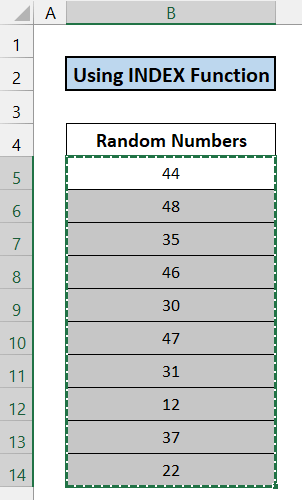
- ਇਸ ਤੋਂ ਬਾਅਦ, ਆਪਣੇ ਮਾਊਸ 'ਤੇ ਰਾਈਟ-ਕਲਿਕ ਕਰੋ ਅਤੇ ਪੈਸਟ ਵੈਲਯੂ ਵਿਕਲਪ ਨੂੰ ਚੁਣੋ।

- ਨੰਬਰ ਹੁਣ ਨਹੀਂ ਬਦਲਣਗੇ।
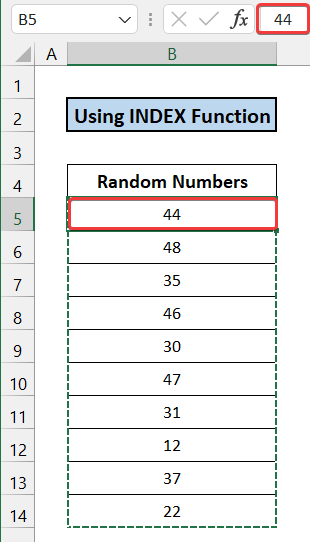
ਇਸ ਲਈ, ਅਸੀਂ ਕਹਿ ਸਕਦੇ ਹਾਂ ਕਿ ਸਾਡੇ ਫਾਰਮੂਲੇ ਨੇ ਪ੍ਰਭਾਵਸ਼ਾਲੀ ਢੰਗ ਨਾਲ ਕੰਮ ਕੀਤਾ।
🔍 ਫਾਰਮੂਲੇ ਦਾ ਬ੍ਰੇਕਡਾਊਨ
ਅਸੀਂ ਇਹ ਬ੍ਰੇਕਡਾਊਨ ਸੈੱਲ B5 ਲਈ ਕਰ ਰਹੇ ਹਾਂ।
👉 SEQUENCE(10) : ਇਹ ਫੰਕਸ਼ਨ 1-10 ਤੋਂ 10 ਕ੍ਰਮਵਾਰ ਸੰਖਿਆਵਾਂ ਵਾਪਸ ਕਰਦਾ ਹੈ।
👉 RANDARRAY(30,1,10,50,TRUE) : ਇਹ ਫੰਕਸ਼ਨ 10 ਤੋਂ 50 ਦੇ ਵਿਚਕਾਰ 30 ਬੇਤਰਤੀਬੇ ਸੰਖਿਆਵਾਂ ਵਾਪਸ ਕਰਦਾ ਹੈ।
👉 UNIQUE(RANDARRAY(30,1,10,50,TRUE) ) : ਇਹ ਫੰਕਸ਼ਨ ਵਿਲੱਖਣ ਮੁੱਲ ਨੂੰ ਫਿਲਟਰ ਕਰਦਾ ਹੈ ਜੋ RANDARRAY ਫੰਕਸ਼ਨ ਤੋਂ ਪ੍ਰਾਪਤ ਹੁੰਦਾ ਹੈ..
👉 INDEX(UNIQUE(RANDARRAY(30,1,10,50, TRUE), SEQUENCE(10)) : ਇਹ ਪਹਿਲਾ 10 ਵਿਲੱਖਣ ਮੁੱਲ ਦਿੰਦਾ ਹੈ ਅਤੇ ਉਹਨਾਂ ਨੂੰ ਰੇਂਜ od ਸੈੱਲ B5:B14 ਵਿੱਚ ਦਿਖਾਉਂਦਾ ਹੈ।
3 ਰੈਂਡਮ ਨੰਬਰ ਤਿਆਰ ਕਰੋ RAND ਫੰਕਸ਼ਨ ਦੀ ਵਰਤੋਂ ਕਰਨਾ
ਅਸੀਂ ਵਰਤਣ ਜਾ ਰਹੇ ਹਾਂ RAND ਫੰਕਸ਼ਨ ਐਕਸਲ ਵਿੱਚ ਬਿਨਾਂ ਡੁਪਲੀਕੇਟ ਦੇ ਬੇਤਰਤੀਬ ਨੰਬਰ ਬਣਾਉਣ ਲਈ। ਇਸ ਸਥਿਤੀ ਵਿੱਚ, ਸਾਨੂੰ 0 ਅਤੇ 1 ਦੇ ਵਿਚਕਾਰ 10 ਦਸ਼ਮਲਵ ਮੁੱਲ ਪ੍ਰਾਪਤ ਹੁੰਦੇ ਹਨ। ਸੰਖਿਆਵਾਂ ਸੈੱਲ B5:B14 ਦੀ ਰੇਂਜ ਵਿੱਚ ਹੋਣਗੀਆਂ। ਵਿਧੀ ਦੀ ਵਿਆਖਿਆ ਹੇਠਾਂ ਦਿੱਤੀ ਗਈ ਹੈ:
📌 ਕਦਮ:
- ਸੈੱਲ ਚੁਣੋ B5 ।
- ਹੁਣ, ਲਿਖੋ ਸੈੱਲ B5 ਵਿੱਚ ਹੇਠਾਂ ਦਿੱਤਾ ਫਾਰਮੂਲਾ।
=RAND()
- ਐਂਟਰ ਦਬਾਓ ਕੁੰਜੀ।

- ਆਪਣੀ ਇੱਛਾ ਅਨੁਸਾਰ ਨੰਬਰ ਨੂੰ ਫਾਰਮੈਟ ਕਰੋ। ਇੱਥੇ, ਅਸੀਂ ਦਸ਼ਮਲਵ ਬਿੰਦੂ ਤੋਂ ਬਾਅਦ 2 ਅੰਕ ਚੁਣਦੇ ਹਾਂ। ਫਿਰ, ਫਿਲ ਹੈਂਡਲ ਆਈਕਨ ਨੂੰ ਆਪਣੇ ਮਾਊਸ ਨਾਲ ਸੈੱਲ B14 ਤੱਕ ਖਿੱਚੋ।
27>
- ਇਸ ਤਰ੍ਹਾਂ, ਤੁਹਾਨੂੰ 0 ਅਤੇ 1 ਦੇ ਵਿਚਕਾਰ 10 ਬੇਤਰਤੀਬੇ ਨੰਬਰ ਪ੍ਰਾਪਤ ਹੁੰਦੇ ਹਨ।

- ਤੁਸੀਂ ਇਹ ਦੇਖਣ ਲਈ ਸ਼ਰਤ ਫਾਰਮੈਟਿੰਗ ਵੀ ਲਾਗੂ ਕਰ ਸਕਦੇ ਹੋ ਕਿ ਕੀ ਕੋਈ ਡੁਪਲੀਕੇਟ ਨੰਬਰ ਹੈ ਅਜੇ ਵੀ ਡੇਟਾਸੈਟ ਵਿੱਚ ਫਸਿਆ ਹੋਇਆ ਹੈ।
- ਇਸ ਫੰਕਸ਼ਨ ਤੋਂ ਸਾਨੂੰ ਪ੍ਰਾਪਤ ਮੁੱਲ ਕਿਸੇ ਵੀ ਸਮੇਂ ਬਦਲ ਸਕਦੇ ਹਨ। ਉਹਨਾਂ ਨੰਬਰਾਂ ਨੂੰ ਸੁਰੱਖਿਅਤ ਕਰਨ ਲਈ ਸੈੱਲਾਂ ਦੀ ਪੂਰੀ ਸ਼੍ਰੇਣੀ B5:B14 ਚੁਣੋ ਅਤੇ ਆਪਣੇ ਕੀਬੋਰਡ 'ਤੇ 'Ctrl+C' ਦਬਾਓ।

- ਫਿਰ, ਆਪਣੇ ਮਾਊਸ 'ਤੇ ਰਾਈਟ-ਕਲਿਕ ਕਰੋ ਅਤੇ ਮੁੱਲ ਪੇਸਟ ਕਰੋ ਵਿਕਲਪ ਨੂੰ ਚੁਣੋ।

- ਨੰਬਰ ਹੁਣ ਨਹੀਂ ਬਦਲਣਗੇ।

ਅੰਤ ਵਿੱਚ, ਅਸੀਂ ਕਹਿ ਸਕਦੇ ਹਾਂ ਕਿ ਸਾਡੇ ਫਾਰਮੂਲੇ ਨੇ ਪ੍ਰਭਾਵਸ਼ਾਲੀ ਢੰਗ ਨਾਲ ਕੰਮ ਕੀਤਾ।
ਇਸੇ ਤਰ੍ਹਾਂ ਦੀਆਂ ਰੀਡਿੰਗਾਂ
- ਐਕਸਲ ਵਿੱਚ ਡੇਟਾ ਵਿਸ਼ਲੇਸ਼ਣ ਟੂਲ ਅਤੇ ਫੰਕਸ਼ਨਾਂ ਦੇ ਨਾਲ ਬੇਤਰਤੀਬ ਨੰਬਰ ਜਨਰੇਟਰ
- ਵਿੱਚ ਬੇਤਰਤੀਬ 5 ਅੰਕਾਂ ਦਾ ਨੰਬਰ ਜਨਰੇਟਰਐਕਸਲ (7 ਉਦਾਹਰਨਾਂ)
- ਐਕਸਲ ਵਿੱਚ ਸੂਚੀ ਤੋਂ ਬੇਤਰਤੀਬ ਨੰਬਰ ਤਿਆਰ ਕਰੋ (4 ਤਰੀਕੇ)
- ਐਕਸਲ ਵਿੱਚ ਬੇਤਰਤੀਬ 4 ਅੰਕ ਨੰਬਰ ਜਨਰੇਟਰ (8 ਉਦਾਹਰਨਾਂ) )
- ਐਕਸਲ ਵਿੱਚ ਰੇਂਜ ਦੇ ਵਿਚਕਾਰ ਬੇਤਰਤੀਬ ਨੰਬਰ ਜਨਰੇਟਰ (8 ਉਦਾਹਰਨਾਂ)
4. ਬਿਨਾਂ ਡੁਪਲੀਕੇਟ ਦੇ ਰੈਂਡਮ ਨੰਬਰ ਬਣਾਉਣ ਲਈ SEQUENCE ਫੰਕਸ਼ਨ
ਇਸ ਕੇਸ ਵਿੱਚ, SEQUENCE ਫੰਕਸ਼ਨ ਬਿਨਾਂ ਡੁਪਲੀਕੇਟ ਦੇ ਬੇਤਰਤੀਬ ਨੰਬਰ ਬਣਾਉਣ ਵਿੱਚ ਸਾਡੀ ਮਦਦ ਕਰੇਗਾ। ਅਸੀਂ ਆਪਣੀ ਡੇਟਾਸ਼ੀਟ ਵਿੱਚ 10 ਰੈਂਡਮ ਨੰਬਰ ਬਣਾਵਾਂਗੇ ਅਤੇ ਫੰਕਸ਼ਨ ਸਾਨੂੰ ਬਰਾਬਰ ਅੰਤਰਾਲਾਂ ਦੇ 10 ਨੰਬਰ ਪ੍ਰਦਾਨ ਕਰੇਗਾ। ਨੰਬਰ ਸੈੱਲ B5:B14 ਦੀ ਰੇਂਜ ਵਿੱਚ ਹੋਣਗੇ। ਪ੍ਰਕਿਰਿਆ ਨੂੰ ਕਦਮ ਦਰ ਕਦਮ ਹੇਠਾਂ ਦਰਸਾਇਆ ਗਿਆ ਹੈ:
📌 ਕਦਮ:
- ਇਸ ਪ੍ਰਕਿਰਿਆ ਦੀ ਸ਼ੁਰੂਆਤ ਵਿੱਚ, ਸੈੱਲ B5 ਚੁਣੋ।
- ਉਸ ਤੋਂ ਬਾਅਦ, ਹੇਠਾਂ ਦਿੱਤੇ ਫਾਰਮੂਲੇ ਨੂੰ ਸੈੱਲ B5 ਵਿੱਚ ਲਿਖੋ।
=SEQUENCE(10,1,10,3)
- ਆਪਣੇ ਕੀਬੋਰਡ 'ਤੇ Enter ਬਟਨ ਦਬਾਓ।
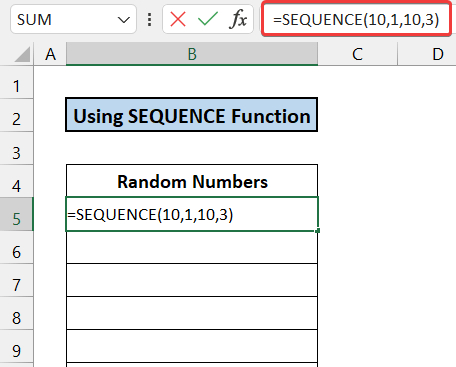
- ਤੁਹਾਨੂੰ 10 ਬੇਤਰਤੀਬੇ ਨੰਬਰ ਮਿਲਣਗੇ।

- ਇਸ ਪ੍ਰਕਿਰਿਆ ਵਿੱਚ, ਤੁਹਾਨੂੰ ਸ਼ਰਤ ਫਾਰਮੈਟਿੰਗ ਲਾਗੂ ਕਰਨ ਦੀ ਕੋਈ ਲੋੜ ਨਹੀਂ ਹੈ। ਕਿਉਂਕਿ SEQUENCE ਫੰਕਸ਼ਨ ਸਾਨੂੰ ਬਰਾਬਰ ਅੰਤਰਾਲਾਂ ਦੀ ਸੰਖਿਆ ਪ੍ਰਦਾਨ ਕਰੇਗਾ। ਇਸ ਤਰ੍ਹਾਂ, ਸਾਡੀ ਐਕਸਲ ਡੇਟਾਸ਼ੀਟ ਵਿੱਚ ਡੁਪਲੀਕੇਟ ਨੰਬਰਾਂ ਦੀ ਕੋਈ ਸੰਭਾਵਨਾ ਨਹੀਂ ਹੈ।
ਅੰਤ ਵਿੱਚ, ਅਸੀਂ ਕਹਿ ਸਕਦੇ ਹਾਂ ਕਿ ਸਾਡੇ ਫੰਕਸ਼ਨ ਨੇ ਪੂਰੀ ਤਰ੍ਹਾਂ ਕੰਮ ਕੀਤਾ।
ਹੋਰ ਪੜ੍ਹੋ: ਐਕਸਲ ਵਿੱਚ ਰੈਂਡਮ ਨੰਬਰ ਜਨਰੇਟਰ ਬਿਨਾਂ ਦੁਹਰਾਓ (9 ਵਿਧੀਆਂ)
5. ਰੈਂਡਰੇ ਅਤੇ ਵਿਲੱਖਣ ਫੰਕਸ਼ਨਾਂ ਦੀ ਵਰਤੋਂ
ਇਸ ਵਿਧੀ ਵਿੱਚ, ਅਸੀਂ ਬਿਨਾਂ ਡੁਪਲੀਕੇਟ ਦੇ ਇੱਕ ਐਕਸਲ ਸ਼ੀਟ ਵਿੱਚ ਬੇਤਰਤੀਬ ਨੰਬਰ ਬਣਾਉਣ ਲਈ UNIQUE ਅਤੇ RANDARRAY ਫੰਕਸ਼ਨ ਦੀ ਵਰਤੋਂ ਕਰਾਂਗੇ। ਸੰਖਿਆਵਾਂ ਸੈੱਲਾਂ ਦੀ ਰੇਂਜ ਵਿੱਚ ਹੋਣਗੀਆਂ B5:B14 10 ਸੰਖਿਆਵਾਂ ਦੀ ਮਾਤਰਾ ਵਿੱਚ। ਪ੍ਰਕਿਰਿਆ ਨੂੰ ਹੇਠਾਂ ਪ੍ਰਦਰਸ਼ਿਤ ਕੀਤਾ ਗਿਆ ਹੈ:
📌 ਕਦਮ:
- ਪ੍ਰਕਿਰਿਆ ਸ਼ੁਰੂ ਕਰਨ ਲਈ ਪਹਿਲਾਂ ਸੈੱਲ B5 ਚੁਣੋ।
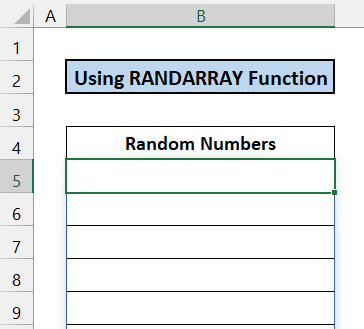
- ਸੈੱਲ B5 ਵਿੱਚ ਹੇਠਾਂ ਦਿੱਤੇ ਫਾਰਮੂਲੇ ਨੂੰ ਲਿਖੋ।
=UNIQUE(RANDARRAY(10,1,10,50,TRUE))
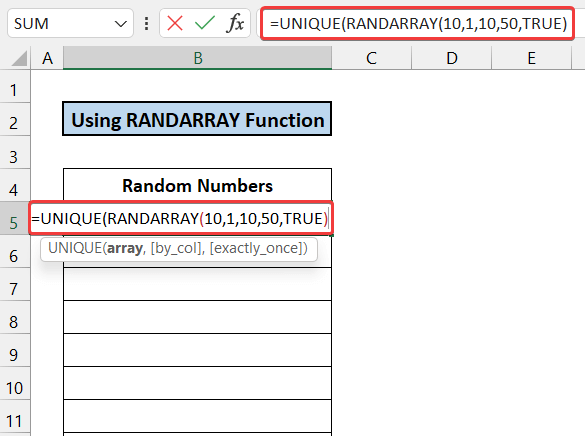
- ਫਿਰ, ਆਪਣੇ ਕੀਬੋਰਡ 'ਤੇ Enter ਬਟਨ ਦਬਾਓ ਅਤੇ ਤੁਹਾਨੂੰ 10 ਬੇਤਰਤੀਬੇ ਨੰਬਰ ਮਿਲਣਗੇ।

- ਡੁਪਲੀਕੇਟ ਨੰਬਰ ਦੀ ਜਾਂਚ ਕਰਨ ਲਈ, ਤੁਸੀਂ ਉਹਨਾਂ ਨੂੰ ਲੱਭਣ ਲਈ ਸ਼ਰਤ ਫਾਰਮੈਟਿੰਗ ਲਾਗੂ ਕਰ ਸਕਦੇ ਹੋ।
- ਇਸ ਫੰਕਸ਼ਨ ਤੋਂ ਸਾਨੂੰ ਮਿਲਣ ਵਾਲੇ ਮੁੱਲ ਹੋਣਗੇ। ਜਦੋਂ ਤੁਸੀਂ ਫਾਈਲ ਨੂੰ ਦੁਬਾਰਾ ਖੋਲ੍ਹਦੇ ਹੋ ਤਾਂ ਬਦਲੋ। ਉਹਨਾਂ ਨੰਬਰਾਂ ਨੂੰ ਸੁਰੱਖਿਅਤ ਕਰਨ ਲਈ ਸੈੱਲਾਂ ਦੀ ਪੂਰੀ ਸ਼੍ਰੇਣੀ B5:B14 ਚੁਣੋ ਅਤੇ ਆਪਣੇ ਕੀਬੋਰਡ 'ਤੇ 'Ctrl+C' ਦਬਾਓ।
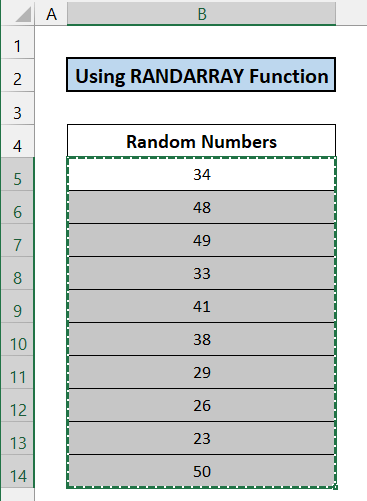
- ਇਸ ਤੋਂ ਬਾਅਦ, ਆਪਣੇ ਮਾਊਸ 'ਤੇ ਰਾਈਟ-ਕਲਿਕ ਕਰੋ ਅਤੇ ਪੈਸਟ ਵੈਲਯੂ ਵਿਕਲਪ ਨੂੰ ਚੁਣੋ।

- ਨੰਬਰ ਹੁਣ ਨਹੀਂ ਬਦਲਣਗੇ।
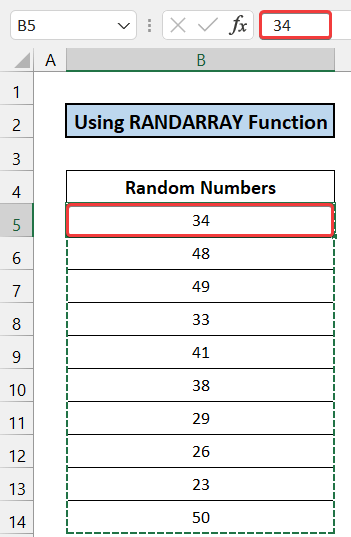
ਅਖੀਰ ਵਿੱਚ, ਅਸੀਂ ਕਹਿ ਸਕਦੇ ਹਾਂ ਕਿ ਸਾਡੀ ਵਿਧੀ ਅਤੇ ਫਾਰਮੂਲੇ ਨੇ ਸਫਲਤਾਪੂਰਵਕ ਕੰਮ ਕੀਤਾ ਹੈ।
🔍 ਫਾਰਮੂਲੇ ਦਾ ਬ੍ਰੇਕਡਾਊਨ
ਅਸੀਂ ਇਹ ਬ੍ਰੇਕਡਾਊਨ ਸੈੱਲ B5 ਲਈ ਕਰ ਰਹੇ ਹਾਂ।
👉 ਰੈਂਡਰਰੇ (30,1,10,50,TRUE) : ਇਹ ਫੰਕਸ਼ਨ 30 10 ਤੋਂ 50 ਦੇ ਵਿਚਕਾਰ ਬੇਤਰਤੀਬੇ ਨੰਬਰਾਂ ਨੂੰ ਵਾਪਸ ਕਰਦਾ ਹੈ।
👉 ਵਿਲੱਖਣ( ਰੈਂਡਰੇ(30,1,10,50, ਸੱਚ)) : ਇਹਫੰਕਸ਼ਨ ਵਿਲੱਖਣ ਮੁੱਲ ਨੂੰ ਫਿਲਟਰ ਕਰਦਾ ਹੈ ਜੋ RANDARRAY ਫੰਕਸ਼ਨ ਤੋਂ ਪ੍ਰਾਪਤ ਹੁੰਦਾ ਹੈ ਅਤੇ ਉਹਨਾਂ ਨੂੰ ਸੈੱਲਾਂ ਦੀ ਰੇਂਜ ਵਿੱਚ ਦਿਖਾਉਂਦਾ ਹੈ B4:B14 ।
6. SORTBY ਫੰਕਸ਼ਨ ਨੂੰ ਲਾਗੂ ਕਰਨਾ
ਇਹ ਪ੍ਰਕਿਰਿਆ SORTBY , SEQUENCE , ਅਤੇ RANDARRAY ਫੰਕਸ਼ਨਾਂ ਦੀ ਮਦਦ ਨਾਲ ਪੂਰੀ ਹੋਵੇਗੀ। ਅਸੀਂ ਆਪਣੀ ਐਕਸਲ ਡੇਟਾਸ਼ੀਟ ਵਿੱਚ ਬਿਨਾਂ ਡੁਪਲੀਕੇਟ ਦੇ 10 ਬੇਤਰਤੀਬ ਨੰਬਰ ਤਿਆਰ ਕਰਾਂਗੇ। ਨੰਬਰ ਸੈੱਲ B5:B14 ਦੀ ਰੇਂਜ ਵਿੱਚ ਹੋਣਗੇ। ਇਸ ਪ੍ਰਕਿਰਿਆ ਦੇ ਕਦਮ ਹੇਠਾਂ ਦਿੱਤੇ ਗਏ ਹਨ:
📌 ਕਦਮ:
- ਸਭ ਤੋਂ ਪਹਿਲਾਂ, ਸੈੱਲ B5 ਚੁਣੋ।

- ਫਿਰ, ਹੇਠਾਂ ਦਿੱਤੇ ਫਾਰਮੂਲੇ ਨੂੰ ਸੈੱਲ B5 ਵਿੱਚ ਲਿਖੋ।
=SORTBY(SEQUENCE(10,1,10,3),RANDARRAY(10))
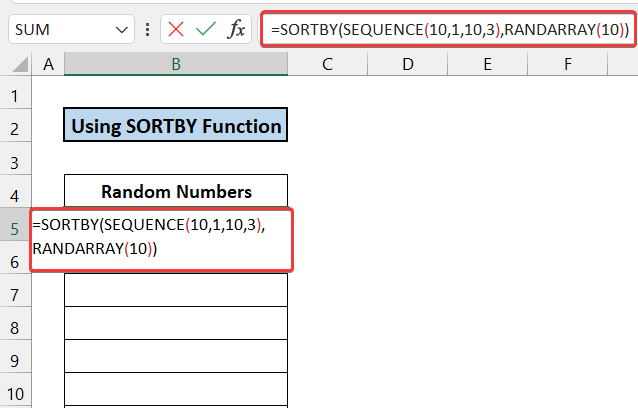
- Enter ਦਬਾਓ ਅਤੇ ਤੁਹਾਨੂੰ 10 ਬੇਤਰਤੀਬੇ ਨੰਬਰ ਮਿਲਣਗੇ।

- ਹੁਣ, ਇਹ ਯਕੀਨੀ ਬਣਾਉਣ ਲਈ ਕਿ ਸਾਡਾ ਡੇਟਾਸੈਟ ਡੁਪਲੀਕੇਟ ਤੋਂ ਮੁਕਤ ਹੈ, ਤੁਸੀਂ ਸ਼ਰਤ ਫਾਰਮੈਟਿੰਗ ਲਾਗੂ ਕਰ ਸਕਦੇ ਹੋ।
- ਇਸ ਫੰਕਸ਼ਨ ਤੋਂ ਸਾਨੂੰ ਪ੍ਰਾਪਤ ਮੁੱਲ ਜਦੋਂ ਤੁਸੀਂ ਫਾਈਲ ਦੁਬਾਰਾ ਖੋਲ੍ਹਦੇ ਹੋ ਤਾਂ ਬਦਲ ਜਾਵੇਗਾ। ਉਹਨਾਂ ਨੰਬਰਾਂ ਨੂੰ ਸੁਰੱਖਿਅਤ ਕਰਨ ਲਈ ਸੈੱਲਾਂ ਦੀ ਪੂਰੀ ਸ਼੍ਰੇਣੀ B5:B14 ਚੁਣੋ ਅਤੇ ਆਪਣੇ ਕੀਬੋਰਡ 'ਤੇ 'Ctrl+C' ਦਬਾਓ।

- ਫਿਰ, ਆਪਣੇ ਮਾਊਸ 'ਤੇ ਰਾਈਟ-ਕਲਿਕ ਕਰੋ ਅਤੇ ਮੁੱਲ ਪੇਸਟ ਕਰੋ ਵਿਕਲਪ ਚੁਣੋ।

- ਇਸ ਤਰ੍ਹਾਂ, ਨੰਬਰ ਹੁਣ ਨਹੀਂ ਬਦਲਣਗੇ।
42>
ਇਸ ਲਈ, ਅਸੀਂ ਕਹਿ ਸਕਦੇ ਹਾਂ ਕਿ ਸਾਡੀ ਵਿਧੀ ਅਤੇ ਫਾਰਮੂਲਾ ਪੂਰੀ ਤਰ੍ਹਾਂ ਕੰਮ ਕਰਦਾ ਹੈ।
🔍 ਫਾਰਮੂਲੇ ਦਾ ਬ੍ਰੇਕਡਾਊਨ
ਅਸੀਂ ਇਹ ਬ੍ਰੇਕਡਾਊਨ ਸੈੱਲ ਲਈ ਕਰ ਰਹੇ ਹਾਂ B5 ।
👉 SEQUENCE(10,1,10,3) : ਇਹ ਫੰਕਸ਼ਨ 10 10 ਤੋਂ ਬਰਾਬਰ ਕਦਮ ਮੁੱਲ ਵਾਪਸ ਕਰਦਾ ਹੈ 3 ਦੇ ਅੰਤਰਾਲ ਨਾਲ 37 ਤੱਕ।
👉 RANDARRAY(10) : ਇਹ ਫੰਕਸ਼ਨ 10 <6 ਦੇ ਵਿਚਕਾਰ ਦਸ਼ਮਲਵ ਮੁੱਲ ਵਾਪਸ ਕਰਦਾ ਹੈ> 0 ਤੋਂ 1 ।
👉 SORTBY(ਕ੍ਰਮ(10,1,10,3), ਰੈਂਡਰਰੇ(10)) ਇਹ ਬੇਤਰਤੀਬੇ ਮੁੱਲਾਂ ਨੂੰ ਵਾਪਸ ਕਰਦਾ ਹੈ ਜੋ ਦੂਜੇ ਤੋਂ ਪ੍ਰਾਪਤ ਹੁੰਦੇ ਹਨ ਫੰਕਸ਼ਨ ਅਤੇ ਉਹਨਾਂ ਨੂੰ ਸੈੱਲਾਂ ਦੀ ਰੇਂਜ ਵਿੱਚ ਦਿਖਾਓ B4:B14 ।
7. ਬਿਨਾਂ ਡੁਪਲੀਕੇਟ ਦੇ ਰੈਂਡਮ ਨੰਬਰ ਪ੍ਰਾਪਤ ਕਰਨ ਲਈ RAND ਅਤੇ RANK ਫੰਕਸ਼ਨ
ਹੇਠ ਦਿੱਤੇ ਢੰਗ ਵਿੱਚ, ਅਸੀਂ ਬਿਨਾਂ ਡੁਪਲੀਕੇਟ ਦੇ ਬੇਤਰਤੀਬ ਨੰਬਰ ਬਣਾਉਣ ਲਈ RAND ਅਤੇ RANK ਫੰਕਸ਼ਨਾਂ ਦੀ ਵਰਤੋਂ ਕਰਨ ਜਾ ਰਿਹਾ ਹੈ। ਇਸ ਪ੍ਰਕਿਰਿਆ ਵਿੱਚ, ਸਾਨੂੰ 10 ਬੇਤਰਤੀਬ ਸੰਖਿਆਵਾਂ ਦੇ 2 ਵੱਖ-ਵੱਖ ਡੇਟਾਸੈੱਟ ਪ੍ਰਾਪਤ ਹੋਣਗੇ। ਪਹਿਲਾ ਸੈੱਟ ਦਸ਼ਮਲਵ ਸੰਖਿਆਵਾਂ ਦਾ ਹੋਵੇਗਾ, ਜਦਕਿ ਦੂਜਾ ਸੈੱਟ ਪੂਰਨ ਅੰਕਾਂ ਦਾ ਹੋਵੇਗਾ। ਨੰਬਰ ਸੈੱਲ B5:C14 ਦੀ ਰੇਂਜ ਵਿੱਚ ਹੋਣਗੇ। ਇਸ ਵਿਧੀ ਦੇ ਸਟੈਪਸ ਇਸ ਤਰ੍ਹਾਂ ਦਿੱਤੇ ਗਏ ਹਨ:
📌 ਸਟੈਪਸ:
- ਸੈੱਲ B5 ਚੁਣੋ ਅਤੇ ਹੇਠਾਂ ਦਿੱਤੇ ਫਾਰਮੂਲੇ ਨੂੰ ਹੇਠਾਂ ਲਿਖੋ। ਸੈੱਲ B5 ।
=RAND()
- ਹੁਣ, ਐਂਟਰ<7 ਦਬਾਓ।> ਆਪਣੇ ਕੀਬੋਰਡ 'ਤੇ ਕੁੰਜੀ।

- ਆਪਣੇ ਮਾਊਸ ਨਾਲ B14<7 ਸੈਲ ਤੱਕ ਫਿਲ ਹੈਂਡਲ ਆਈਕਨ ਨੂੰ ਘਸੀਟੋ।>.
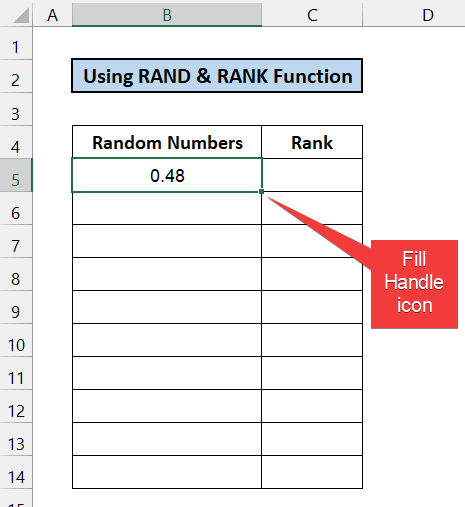
- ਤੁਹਾਨੂੰ 0 ਅਤੇ 1 ਦੇ ਵਿਚਕਾਰ 10 ਰੈਂਡਮ ਨੰਬਰ ਮਿਲਣਗੇ।
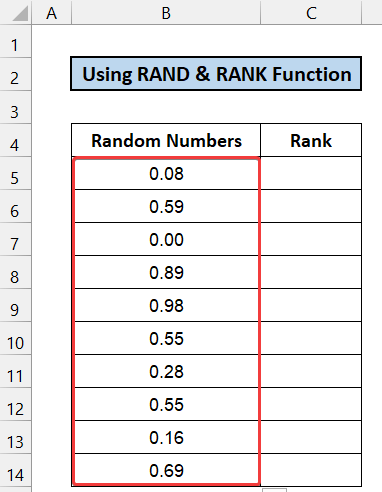
- ਫਿਰ, ਸੈੱਲ C5 ਚੁਣੋ। ਇਸੇ ਤਰ੍ਹਾਂ, ਹੇਠਾਂ ਦਿੱਤੇ ਫਾਰਮੂਲੇ ਨੂੰ ਸੈੱਲ ਵਿੱਚ ਲਿਖੋ ਅਤੇ ਦਬਾਓ ਐਂਟਰ ਕਰੋ ।
=RANK(B5,$B$5:$B$14)
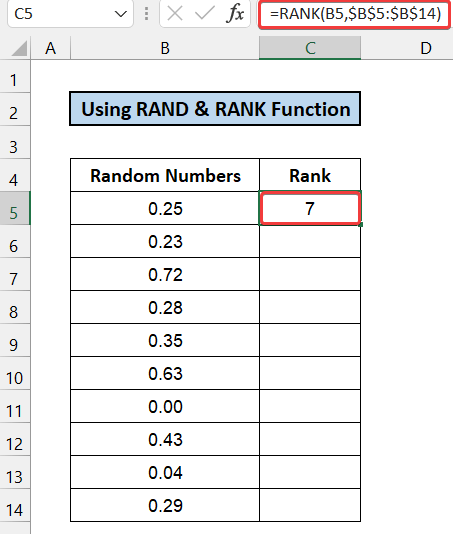
- ਖਿੱਚੋ ਸੈੱਲ B14 ਤੱਕ ਆਪਣੇ ਮਾਊਸ ਨਾਲ ਫਿਲ ਹੈਂਡਲ ਆਈਕਨ। ਜਾਂ ਬਸ ਇਸ 'ਤੇ ਡਬਲ-ਕਲਿਕ ਕਰੋ।
- ਹੁਣ, ਤੁਹਾਨੂੰ ਦੂਜਾ ਡੇਟਾਸੈਟ ਮਿਲੇਗਾ ਜੋ ਅਸਲ ਵਿੱਚ ਪਿਛਲੇ ਡੇਟਾਸੈਟ ਦੇ ਨੰਬਰ ਦੀ ਸਥਿਤੀ ਨੂੰ ਦਰਸਾ ਰਿਹਾ ਹੈ।
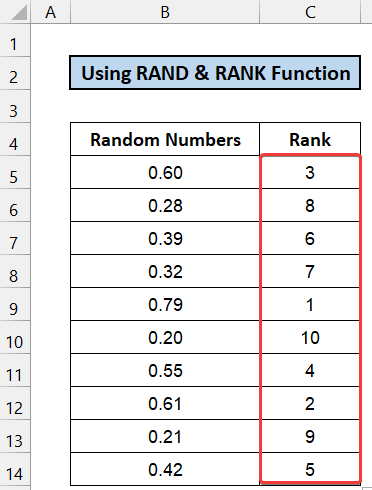
- ਡੁਪਲੀਕੇਟ ਲਈ ਸ਼ਰਤ ਫਾਰਮੈਟਿੰਗ ਇਹ ਪੁਸ਼ਟੀ ਕਰਨ ਲਈ ਲਾਗੂ ਕਰੋ ਕਿ ਉਹਨਾਂ ਵਿੱਚੋਂ ਕੋਈ ਵੀ ਬਚਿਆ ਨਹੀਂ ਹੈ,
- ਤੁਸੀਂ ਦੇਖ ਸਕਦੇ ਹੋ ਕਿ ਸਾਨੂੰ ਇਸ ਫੰਕਸ਼ਨ ਤੋਂ ਪ੍ਰਾਪਤ ਮੁੱਲ ਲਗਾਤਾਰ ਬਦਲਦੇ ਰਹਿੰਦੇ ਹਨ। ਸਾਡੇ ਹਰ ਕਦਮ ਨਾਲ. ਉਹਨਾਂ ਨੰਬਰਾਂ ਨੂੰ ਸੁਰੱਖਿਅਤ ਕਰਨ ਲਈ ਸੈੱਲਾਂ ਦੀ ਪੂਰੀ ਸ਼੍ਰੇਣੀ B5:C14 ਚੁਣੋ ਅਤੇ ਆਪਣੇ ਕੀਬੋਰਡ 'ਤੇ 'Ctrl+C' ਦਬਾਓ।

- ਫਿਰ, ਆਪਣੇ ਮਾਊਸ 'ਤੇ ਰਾਈਟ-ਕਲਿਕ ਕਰੋ ਅਤੇ ਮੁੱਲ ਪੇਸਟ ਕਰੋ ਵਿਕਲਪ ਚੁਣੋ।

- ਨੰਬਰ ਹੁਣ ਨਹੀਂ ਬਦਲਣਗੇ।

ਅੰਤ ਵਿੱਚ, ਅਸੀਂ ਕਹਿ ਸਕਦੇ ਹਾਂ ਕਿ ਸਾਡੀ ਵਿਧੀ ਅਤੇ ਫਾਰਮੂਲੇ ਨੇ ਸਫਲਤਾਪੂਰਵਕ ਕੰਮ ਕੀਤਾ ਹੈ ਅਤੇ ਇਸ ਵਿੱਚ ਬੇਤਰਤੀਬ ਸੰਖਿਆਵਾਂ ਬਣਾਉਣ ਦੇ ਯੋਗ ਹਨ ਐਕਸਲ ਬਿਨਾਂ ਡੁਪਲੀਕੇਟ ਦੇ।
ਹੋਰ ਪੜ੍ਹੋ: ਐਕਸਲ VBA: ਬਿਨਾਂ ਡੁਪਲੀਕੇਟ ਦੇ ਰੈਂਡਮ ਨੰਬਰ ਜਨਰੇਟਰ (4 ਉਦਾਹਰਣਾਂ)
ਸਿੱਟਾ
ਇਹ ਇਸ ਲੇਖ ਦਾ ਅੰਤ ਹੈ। ਮੈਨੂੰ ਉਮੀਦ ਹੈ ਕਿ ਸੰਦਰਭ ਤੁਹਾਡੇ ਲਈ ਮਦਦਗਾਰ ਹੋਵੇਗਾ ਅਤੇ ਤੁਸੀਂ ਐਕਸਲ ਵਿੱਚ ਬਿਨਾਂ ਡੁਪਲੀਕੇਟ ਦੇ ਬੇਤਰਤੀਬ ਨੰਬਰ ਤਿਆਰ ਕਰਨ ਦੇ ਯੋਗ ਹੋਵੋਗੇ। ਜੇਕਰ ਤੁਹਾਡੇ ਕੋਈ ਹੋਰ ਸਵਾਲ ਜਾਂ ਸਿਫ਼ਾਰਸ਼ਾਂ ਹਨ, ਤਾਂ ਕਿਰਪਾ ਕਰਕੇ ਹੇਠਾਂ ਦਿੱਤੇ ਟਿੱਪਣੀ ਭਾਗ ਵਿੱਚ ਉਹਨਾਂ ਨੂੰ ਸਾਡੇ ਨਾਲ ਸਾਂਝਾ ਕਰੋ।
ਕਈ ਐਕਸਲ-ਸੰਬੰਧੀ ਲਈ ਸਾਡੀ ਵੈੱਬਸਾਈਟ ExcelWIKI ਨੂੰ ਦੇਖਣਾ ਨਾ ਭੁੱਲੋ।

